时间:2021-08-31 16:20:13 作者:辰奕 来源:系统之家 1. 扫描二维码随时看资讯 2. 请使用手机浏览器访问: https://m.xitongzhijia.net/xtjc/20210831/223849.html 手机查看 评论 反馈
许多用户在常年使用win7系统之后,都纷纷升级了Windows10系统。但是对于Windows10自带的一些功能还不是非常了解,比如说不知道windows10怎么录屏等。那么win10电脑如何录屏呢?下面小编就教下大家win10录屏方法。
方法一:系统自带工具
1、按下键盘快捷键Win + i 打开设置界面,然后选择游戏选项点击进入。
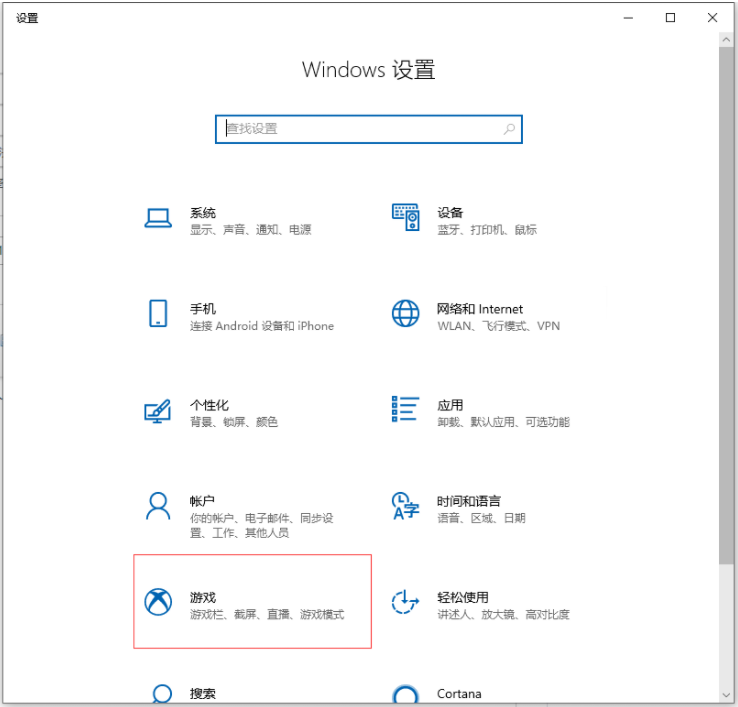
2、可以在游戏栏中看到打开按钮,选择打开。
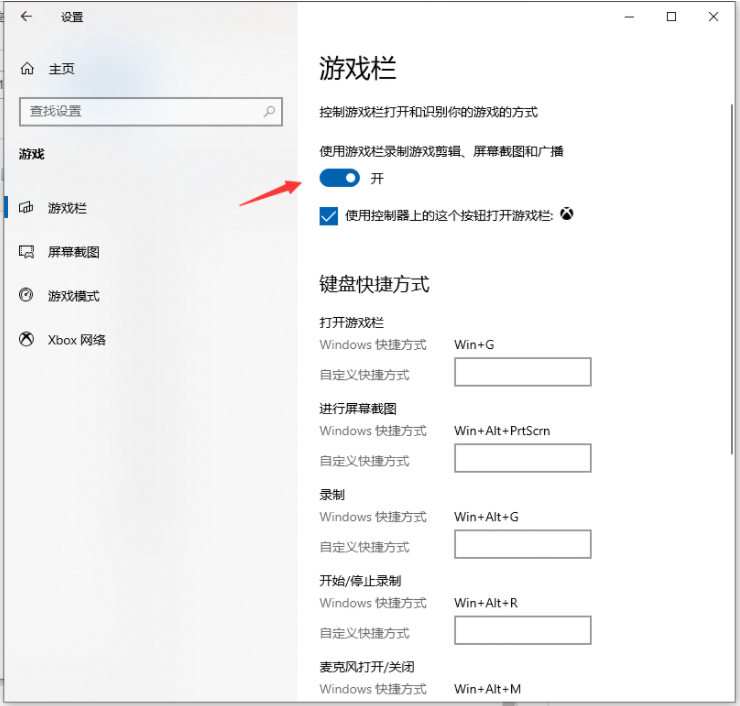
3、按照键盘快捷方式上的快捷按钮,同时按键盘上的Win + Alt + G,开始录制。
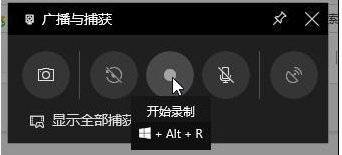
4、同时按键盘上的Win + Alt + R,或单击“停止录制”按钮停止录制。
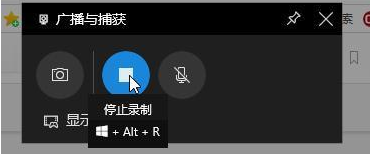
方法二:第三方工具录制
目前有很多比较好用的第三方录屏工具,相比于win10系统自带的录屏功能来说要更加丰富的多。比如说嗨格式录屏大师等工具等,大家根据自己需要录制的内容和需要的功能选择合适的录屏软件即可。
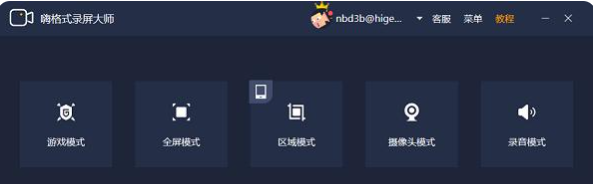
以上便是win10录屏方法,有不懂win10电脑如何录屏的小伙伴都可以参照教程进行操作哦。
发表评论
共0条
评论就这些咯,让大家也知道你的独特见解
立即评论以上留言仅代表用户个人观点,不代表系统之家立场